So legen Sie die Fensterrahmenfarbe automatisch als Hintergrundfarbe des Startbildschirms fest
In Windows 8.x gibt es zwei völlig unterschiedliche Umgebungen, die voneinander getrennt sind: Der Startbildschirm und die modernen Apps sind die eine, und der klassische Desktop ist die andere. Sie sehen völlig anders aus, aber es gibt eine Optimierung, die Sie vornehmen können, damit sie sich stimmiger anfühlen. Während Windows 8.1 eine Option zur Verwendung des Desktop-Hintergrunds für den Startbildschirm einführt, bietet Ihnen Windows 8 RTM nichts, um den Startbildschirm näher an Ihrem Desktop aussehen zu lassen. Heute erfahren Sie, wie Sie Windows 8 und Windows 8.1 dazu bringen, Ihre Fensterrahmenfarbe als Hintergrundfarbe des Startbildschirms zu verwenden.
Werbung
Gestern habe ich eine aktualisierte Version meines Tools veröffentlicht, Winaero ColorSync, die Ihnen exklusiv ein einzigartiges Feature bietet: die Farbsynchronisierung zwischen Desktop und Modern UI.
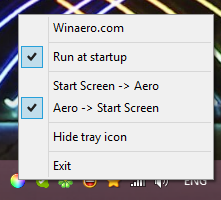
Mit Winaero ColorSync können Sie:
- Wenden Sie die Hintergrundfarbe des Startbildschirms auf die Fensterränder auf dem Desktop an. Wenn Sie beispielsweise die Hintergrundfarbe des Startbildschirms auf Grün setzen, erhalten Sie automatisch grüne Fensterränder!
- Umgekehrt, d. h. die Fensterrahmenfarbe auf die Hintergrundfarbe des Startbildschirms anwenden. Dies ist eine ganz besondere und aufregende Funktion, wenn Sie die automatische Kolorierung aktiviert haben. Jedes Mal, wenn sich Ihr Hintergrundbild ändert, wird auch die Farbe Ihres Fensterrahmens geändert, und mit ColorSync läuft, wird auch die Hintergrundfarbe des Startbildschirms auf die gleiche Farbe wie die des Fensters geändert Randfarbe!
Winaero ColorSync ist eine sehr kleine Anwendung (441 kb), die nativ und portabel ist.
Optionen und Funktionen
- Beim Start ausführen - führt die Anwendung bei jedem Windows-Start aus.
- Tray-Symbol ausblenden - blendet das Tray-Icon der Anwendung aus. Die Anwendung merkt sich diese Einstellung und zeigt das Taskleistensymbol nicht an, wenn Sie sie neu starten. Um es wieder anzuzeigen, führen Sie Winaero ColorSync zweimal aus.
- Startbildschirm -> Aero Farbsynchronisation - wendet die Hintergrundfarbe des Startbildschirms auf die Fensterränder an.
- Aero -> Startbildschirm Farbsynchronisation – wendet die Farbe des Fensterrahmens auf den Hintergrund des Startbildschirms an.
Notiz: Die Hintergrundfarbe des Startbildschirms ist streng auf eine hartcodierte Liste von Farben beschränkt. Das bedeutet beispielsweise, dass Sie, wenn Sie Ihre Fensterfarbe auf Weiß einstellen, keinen weißen Startbildschirmhintergrund erhalten können, da Microsoft die Verwendung bestimmter Farben einschränkt. In einem solchen Szenario berechnet die Anwendung die nächste Farbe. Bitte bedenken Sie dies, bevor Sie es als Fehler melden.
Winaero ColorSync unterstützt die folgenden Befehlszeilenargumente:
ColorSync.exe /aerotostartscreen - Wenden Sie die Farbe des Fensterrahmens auf den Hintergrund des Startbildschirms an und beenden Sie.
ColorSync.exe /startscreentoaero - Wenden Sie die Hintergrundfarbe des Startbildschirms auf den Fensterrahmen an und beenden Sie das Programm.
Alternativ können Sie auch meine andere App verwenden, Winaero Tweaker. Gehen Sie zu Aussehen -> Aero-Farben: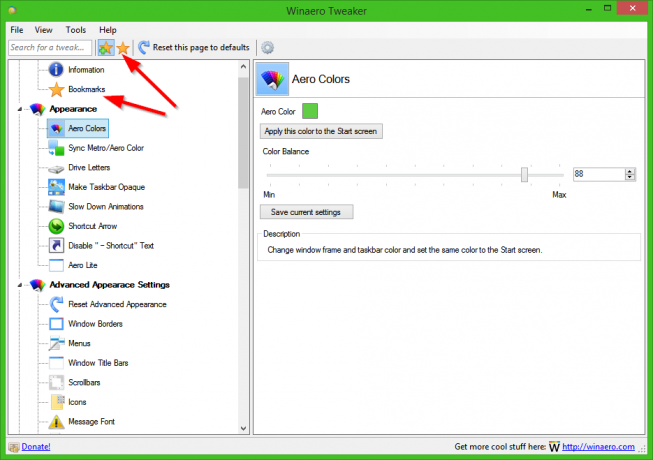 Dort können Sie auf "Diese Farbe auf den Startbildschirm anwenden" klicken. Außerdem können Sie mit der Option Aussehen -> Metro/Aero-Farbe synchronisieren mit einem Klick dieselbe Farbe für Aero und den Startbildschirm einstellen:
Dort können Sie auf "Diese Farbe auf den Startbildschirm anwenden" klicken. Außerdem können Sie mit der Option Aussehen -> Metro/Aero-Farbe synchronisieren mit einem Klick dieselbe Farbe für Aero und den Startbildschirm einstellen:
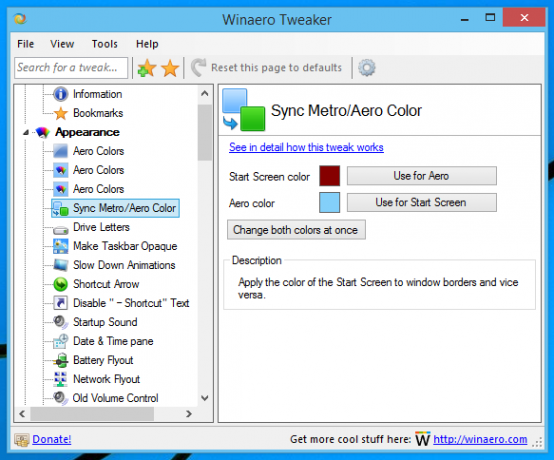
Das ist es.



